手動校準列印頭
自動列印頭校準後,如果列印結果仍不理想,例如列印的格線未對齊時,請嘗試手動校準列印頭。
 注釋
注釋
-
關於自動列印頭校準的詳細資訊,請參見校準列印頭。
所需物品:三張A4或Letter大小的一般紙張
-
在紙匣中載入三張A4或Letter大小的一般紙張。
將紙匣插入印表機後,觸控式螢幕上會顯示紙張設定確認螢幕。
如果觸控式螢幕上顯示的頁面大小是A4或Letter,請選擇是(Yes)。
否則,請選擇變更(Change)並變更頁面大小為A4或Letter。
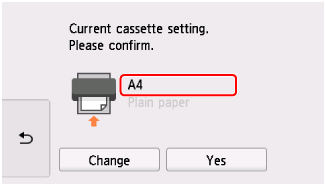
 注釋
注釋-
請務必在紙匣中載入紙張。 如果在後端托盤中載入紙張,不會列印列印頭校準頁。
-
-
開啟操作面板,拉出出紙托盤。
-
在主頁螢幕上選擇
 (設定)。
(設定)。將顯示設定功能表螢幕。
-
選擇
 維護(Maintenance)。
維護(Maintenance)。將顯示維護(Maintenance)螢幕。
-
選擇手動列印頭校準(Manual head alignment)。
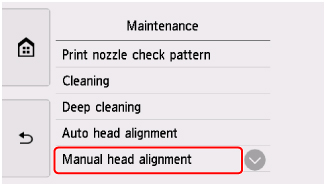
將顯示確認螢幕。
 注釋
注釋-
要列印並檢查當前列印頭位置校準值,請選擇列印列印頭校準數值(Print the head alignment value)。
-
-
檢查訊息並選擇是(Yes)。
將列印列印頭校準圖案。
-
出現圖案是否正確列印?(Did the patterns print correctly?)訊息時,確保圖案已正確列印,如果已正確列印,請選擇是(Yes)。
-
檢查訊息並選擇下一步(Next)。
將顯示列印頭位置校準值的輸入螢幕。
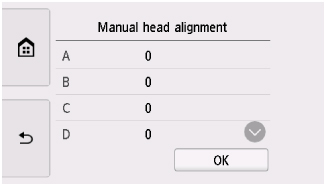
-
檢查第一組圖案,然後點選A。 在A欄中尋找條紋最不顯著的圖案,然後選擇該圖案的編號。
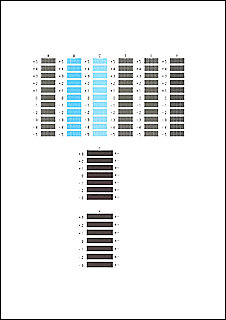
 注釋
注釋-
如果所有圖案看起來都不一樣,請選擇豎直條紋最不顯著的圖案。
細微的豎直條紋

豎直條紋顯著

-
如果所有圖案看起來都不一樣,請選擇水平條紋最不顯著的圖案。
細微的水平條紋

水平條紋顯著

-
-
重複以上步驟,直至完成在B欄至H欄中輸入圖案編號,然後選擇OK。
-
檢查訊息並選擇OK。
將列印第二組圖案。
-
檢查第二組圖案,然後點選I。 在I欄中尋找條紋最不顯著的圖案,然後選擇該圖案的編號。
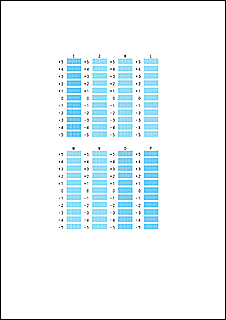
 注釋
注釋-
如果所有圖案看起來都不一樣,請選擇豎直條紋最不顯著的圖案。
細微的豎直條紋

豎直條紋顯著

-
-
重複以上步驟,直至完成在J欄至P欄中輸入圖案編號,然後選擇OK。
-
檢查訊息並選擇OK。
將列印第三組圖案。
-
檢查第三組圖案,然後點選a。 在a欄中尋找條帶最不顯著的圖案,然後選擇該圖案的編號。
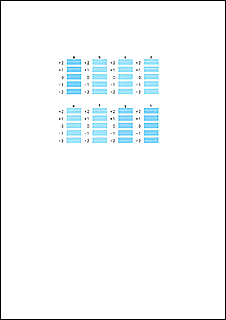
 注釋
注釋-
如果所有圖案看起來都不一樣,請選擇水平條帶最不顯著的圖案。
細微的水平條帶

水平條帶顯著

-
-
重複以上步驟,直至完成在b欄至h欄中輸入圖案編號,然後選擇OK。
-
出現確認訊息時,選擇OK。

